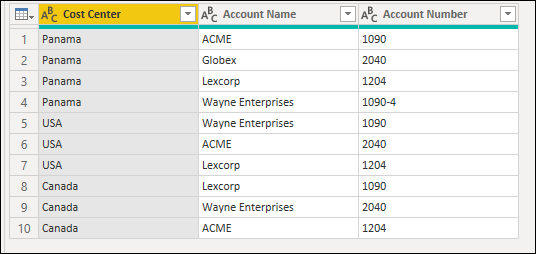Power Query では、さまざまな方法を使用して列を分割することができます。 この場合、選択した 1 つ以上の列を区切り記号で分割できます。
[列の分割] > [区切り記号による分割] の場所
[列の分割]: [区切り記号による分割] オプションは、次の 3 つの場所にあります。
[ホーム] タブ — [列の分割] ドロップダウン メニューの下、[変換] グループ内。
[変換] タブ — [列の分割] ドロップダウン メニューの下、[テキスト列] グループ内。
列を右クリックする — [列の分割] オプション内。
![[列の分割] ボタンと、列の右クリック コンテキスト メニューにあるオプションのスクリーンショット。](media/split-columns-delimiter/right-click-icon.png)
区切り記号により列を列に分割する
この例では、最初のテーブルは次の図に示されており、Accounts という 1 つの列のみで構成されます。
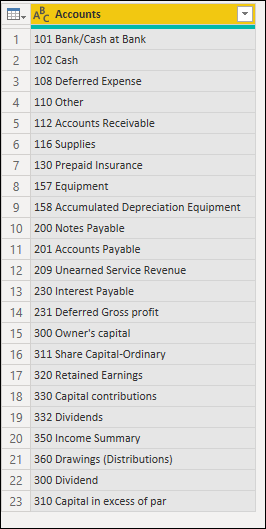
この列には、次の 2 つの値が入っています。
- [アカウント番号]
- アカウント名
この例では、Power Query Online を使用して、この列を 2 つの列に分割します。 空白文字 (左から数えて最初のスペース) で値が区切られます。 この分割を行うには、列を選択してから、列を区切り記号で分割するオプションを選択します。 [区切り記号による列の分割] で、次の構成を適用します。
- [基本/詳細]: [詳細]
- [区切り記号を選択するか入力してください]: [スペース]
- [分割]: [一番左の区切り記号]
- [分割の方向]: [列]
![[列の分割] ダイアログのスクリーンショット。区切り記号が列に分割されています。](media/split-columns-delimiter/into-columns-split-column-window.png)
Note
Power Query Desktop の [列の分割] ダイアログの形式は異なりますが、オプションは基本的に同じです。 Power Query Desktop では、区切り記号として [スペース] を選択し、[分割の位置] で [左端の区切り記号] を選択するだけです。 [分割の方向] オプションは Power Query Desktop の [詳細設定] の下にありますが、既定値は既に [列] に設定されています。
![Power Query Desktop の [列の分割] ダイアログのスクリーンショット。区切り記号が列に分割されています。](media/split-columns-delimiter/into-columns-split-column-window-desktop.png)
その操作の結果、想定通りに 2 つの列で構成されるテーブルが生成されます。
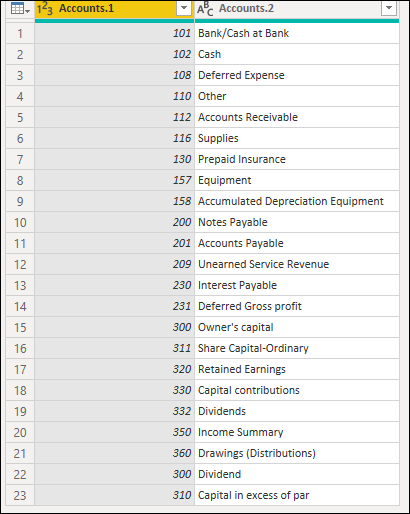
Note
Power Query では、列を必要な数の列に分割できます。 新しい列の名前には、元の列と同じ名前が付けられます。 新しい列の名前には、ドットと元の列の分割セクションを表す数値が含まれるサフィックスが追加されます。
区切り記号により列を行に分割する
この例では、最初のテーブルが次の図に示されており、Cost Center と Accounts という列で構成されます。

[Accounts] 列には、コンマで区切られたペアの値があります。 ペアはセミコロン (;) で区切られています。 この例の目的は、セミコロンを区切り記号として使用して、この列を新しい行に分割することです。
Power Query Online でこの分割を行うには、Accounts 列を選択します。 列を区切り記号で分割するオプションを選択します。 [区切り記号による列の分割] で、次の構成を適用します。
- [基本/詳細]: [詳細]
- [区切り記号を選択するか入力してください]: [セミコロン]
- [分割]: [区切り記号の出現ごと]
- [分割の方向]: [行]
![列が行に分割された [区切り記号による列の分割] ダイアログのスクリーンショット。](media/split-columns-delimiter/into-rows-split-column-window.png)
Note
Power Query Desktop の [列の分割] ダイアログの形式は異なりますが、オプションは基本的に同じです。 Power Query Desktop では、[詳細オプション] で、区切り記号として [セミコロン]、[分割の位置] で [区切り記号の出現ごと]、[分割の方向] で [行] を選択するだけです。
この操作の結果、テーブルの列の数は変わりませんが、行数が増えています。セルの値がそれぞれのセルの中に入力されるようになったためです。
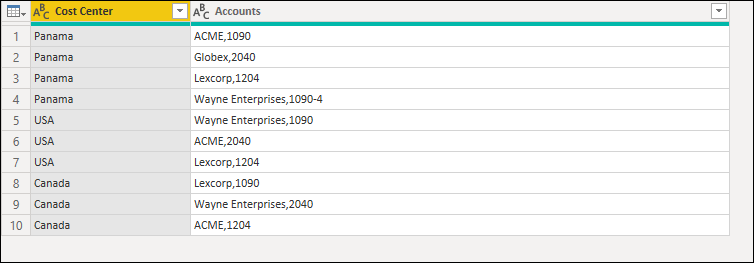
最後の分割
テーブルには、まだあと 1 回の最後の分割操作が必要です。 [Accounts] 列を、見つかった最初のコンマで分割する必要があります。 この分割により、アカウント名の列と、アカウント番号の列が作成されます。
Power Query Online でその分割を行うには、Accounts 列を選択してから、[列の分割] > [区切り記号による分割] を選択します。 [列の分割] ウィンドウで、次の構成を適用します。
- [基本/詳細]: [詳細]
- [区切り記号を選択するか入力してください]: [コンマ]
- [分割]: [区切り記号の出現ごと]
- [分割の方向]: [列]
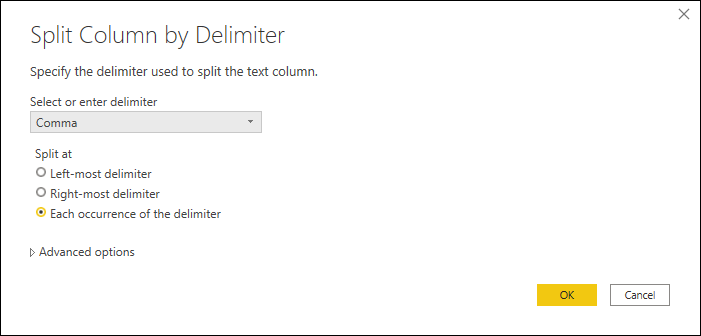
Note
Power Query Desktop の [列の分割] ダイアログの形式は異なりますが、オプションは基本的に同じです。 Power Query Desktop では、区切り記号として [コンマ] を選択し、[分割の位置] で [区切り記号の出現ごと] を選択するだけです。 [分割の方向] オプションは Power Query Desktop の [詳細設定] の下にありますが、既定値は既に [列] に設定されています。
その操作の結果、想定通りに 3 つの列で構成されるテーブルが生成されます。 次に、列の名前を次のように変更します。
| 以前の名前 | 新しい名前 |
|---|---|
| Accounts.1 | 取引先企業名 |
| Accounts.2 | アカウント番号 |
最終的なテーブルは、次の図のようになります。